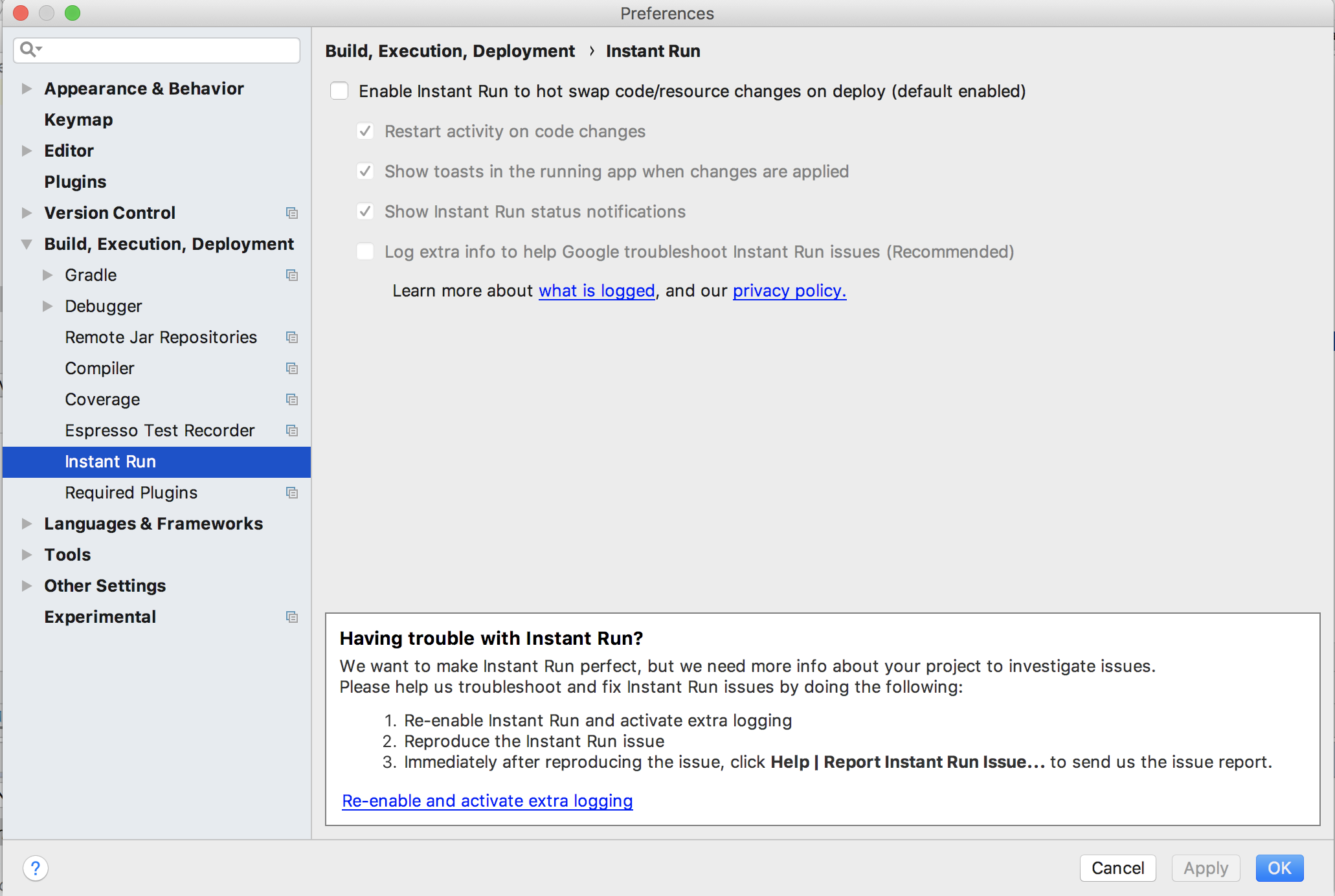Débogage avec Android Studio coincé à" Waiting For Debugger " pour toujours
mise à JOUR Le supposé dupliquer est une question sur le fait de se mettre en place dans " en attente du Débogueur " lors de l'exécution exécuter , alors que cette question Est sur le fait de se mettre en place dans" en attente du Débogueur " lors de l'exécution débogueur , les étapes pour produire le problème est différent, et la solution(s) sont également différents.
chaque fois que j'essaie D'utiliser la fonction de débogage D'Android Studio, l'état de L'exécution serait toujours collé à:
Launching application: com.astrotek.parashoot.debug/com.astrotek.ptpviewer.StarterActivity.
DEVICE SHELL COMMAND: am start -n "com.astrotek.parashoot.debug/com.astrotek.ptpviewer.StarterActivity" -a android.intent.action.MAIN -c android.intent.category.LAUNCHER
Starting: Intent { act=android.intent.action.MAIN cat=[android.intent.category.LAUNCHER] cmp=com.astrotek.parashoot.debug/com.astrotek.ptpviewer.StarterActivity }
alors que L'appareil (Samsung Galaxy S3 Android 4.3) je suis débogage afficherait
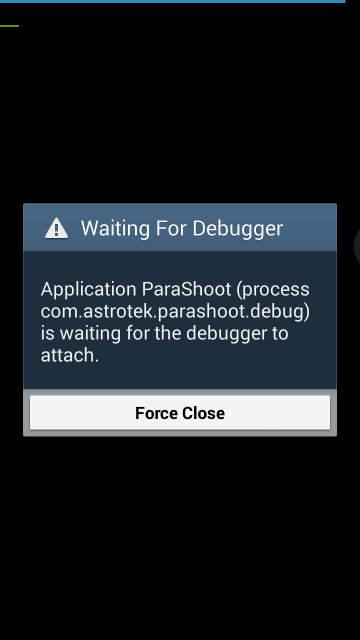
C'est le cas de Android Studio 0.8.8 jusqu'à 1.0. Et sur le même ordinateur je peux effectuer le débogage en utilisant Eclipse sur le même appareil sans aucun problème.
la question est donc que puis-je faire pour que le débogage Android Studio fonctionne?
mise à jour: la même chose se produit lors du débogage sur Nexus 7 (2013) en exécutant Android 5.0; et les tests sur une autre machine a rendu le même résultat. Je ne peux pas être le seul à rencontrer ce problème :-/
mise à jour: a ouvert une prime depuis ce numéro est si ennuyeux. Même réinstaller l'application ne résout pas . Nexus 5, Cyano, Win7 64. Le journal de la BAD dit:
8568-8568/it.myapp:myprocess W/ActivityThread﹕ Application it.myapp is waiting for the debugger on port 8100...
8568-8568/it.myapp:myprocess I/System.out﹕ Sending WAIT chunk
aussi, je ne peux pas trouver un moyen facile de déconnecter ou de réinitialiser la connexion ADB dans Android Studio.
25 réponses
sur certaines machines / certains projets, le débogueur ne se fixe pas automatiquement, vous devez donc le fixer manuellement (studio menu - > Exécuter - > attacher le débogueur au processus Android )
redémarrage du dispositif d'essai régler le problème pour moi.
Une question similaire a été , a demandé récemment et la solution peut fonctionner pour certains et est très rapide.
Clearing the Intellij IDEA (Android Studio) .idée répertoire qui contient l'information de configuration travaillée pour moi:
- Sortie D'Android Studio
- Naviguer vers le projet que vous essayez de déboguer
- sauvegarder tous les fichiers à l'intérieur .idée que vous avez modifié (si votre projet vérifie l'un de ceux-ci dans VCS)
- Supprimer .idée répertoire
- Ouvrez le projet dans Android Studio
mes deux machines dev ont installé JDK 8, la fonction de débogage est restaurée une fois que JDK 7.0.71 a été installé et la variable D'environnement JAVA_HOME a été définie pour pointer vers le nouveau JDK.
suppose qu'il y a un problème de compatibilité entre Android Studio + ADB + JDK8 (Eclipse + ADB + JDK8 fonctionne très bien).
débuggeur a cessé de se connecter pour moi aujourd'hui et rien n'a fonctionné jusqu'à ce que j'ai essayé la suivante:
Aller à l'Exécuter, de Modifier des Configurations, Onglet Divers, décochez la case "ignorer l'installation si APK n'a pas changé' Appliquer, OK.
Debugger a recommencé à se connecter.
ce problème se produit lorsque vous ouvrez plus d'une instance D'Android studio, vous devez donc attacher le débogueur manuellement comme mentionné ci-dessus.
vous pouvez avoir besoin de fermer D'autres instances D'Android studio.
lorsque le périphérique affiche le message, allez à Run->Attach debbuger, puis sélectionnez un debbuger. il va commencer l'activité.
Comment cela a fonctionné pour moi.
1 Démarrez l'Appareil Android à suivre à partir de Outils -> Android -> Android Device Monitor
2 Cliquez sur Stop pour le processus que vous affrontez à partir de la liste des appareils.
la plupart du temps, cela est causé par la surcharge des ressources et des fils au-dessus de l'émulateur. Ou même pour la serrure d'objets que GC ne pourrait pas libérer: http://developer.android.com/intl/pt-br/tools/debugging/index.html
habituellement, un seul redémarrage résoudra le problème, mais parfois il demande le redémarrage IDE, alors assurez-vous de faire les deux tests.
un Autre bon test est d'essayer de lancer l'application dans " Start mode " puis réessayez le mode de débogage...
P. S: N'oubliez pas de tuer chaque processus de débogage dans L'IDE après chaque test. Cela empêchera votre env d'être plus surchargé.
Cette solution fonctionne pour moi:
désactiver le débogage USB à partir des paramètres de mon appareil , puis le remettre en marche.
est Beaucoup plus rapide et plus facile que de redémarrer l'appareil.
ça m'a arrangé ça. Android Studio -> Fichier -> Invalider Les Caches Et Redémarrer...
j'ai essayé les trois meilleures réponses cotées, mais j'ai échoué. Après avoir redémarré mon mobile, le problème est résolu. Pas plus long "en Attente d'un Débogueur".
j'ai eu le même problème. Redémarrez mon appareil android et fermez l'adb.processus exe. Avec cela je pourrais résoudre le problème
redémarrer tout n'a pas fonctionné pour moi. Ce qui a fonctionné était d'attendre quelques minutes tandis que Studio Android s'est débloqué. C'était la première fois que je lançais le débogueur; après cela, Android Studio a lancé le débogueur rapidement.
pour moi Run - >Attach debugger au processus Android fonctionnait, mais je devais le faire chaque fois que l'application était lancée.
Fix: Il peut y avoir un problème avec votre "configuration de lancement de L'application" (pour vérifier si ce nouveau projet fonctionne correctement). Il suffit de supprimer la configuration de l'application, d'ouvrir le fichier MainActivity et de lancer - > Debug (une nouvelle conffiguration sera créée)
Eh bien, je suppose qu'il ya une pléthore de circonstances qui peuvent déclencher cette question. J'utilise IntelliJ Idea à la place, mais c'est la même chose que Android Studio. Ma solution pour ce problème:
voie la plus rapide:
clic droit sur le fichier de classe qui contient l'activité principale de votre et ensuite sur "Debug ' WhateverActivity'". Cela va créer une nouvelle configuration d'exécution qui devrait très bien être déboguée.
autre solution, sans créer une nouvelle configuration d'exécution:
- Ouvert Run/Debug configurations et dans "Android application" choisir la configuration que vous utilisez pour déboguer votre application.
- Localisez" Launch Options/Launch " et mettez-le à "Specified Activity" au lieu de "Default Activity".
- dans le champ" lancement " juste au-dessous de l'option susmentionnée, cliquez sur les trois le bouton ellipsis (trois points) et sélectionnez votre main activité.
au moins ça a marché pour moi. J'espère que cela fonctionne pour les autres aussi.
a été fixé selon cette solution: https://youtrack.jetbrains.com/issue/IDEA-166153
J'ai ouvert <project dir>/.idea/workspace.xml remplacé tous les
<option name="DEBUGGER_TYPE" value="Auto" /> occurrences
<option name="DEBUGGER_TYPE" value="Java" />
et redémarré Android Studio
Ouvrez l'invite de Commande et accédez à android sdk>platform-tools> adb kill-server
appuyez sur enter
et de nouveau adb start-server
appuyez sur enter
Parfois, il est dû au fait que dans la construction.vous devez configurer le noeud:
debug {
debuggable true
}
changez de nouveau à false quand vous devez préparer l'apk signé.
concerne
aucune de ces solutions n'a fonctionné pour moi.
dans mon cas était que je déboguais une application D'Intellij IDEA et en même temps avec Android Studio. En fermant simplement L'idée Intellij et en supprimant l'application, je déboguais juste réglé mon problème.
je viens de gérer ce problème, après plusieurs jours d'essayer les solutions ci-dessus.
J'ai donc fermé L'émulateur, lancé AVD manager et dans le menu périphérique j'ai choisi - " Effacer les données"
Ainsi, lors de la prochaine course, j'étais libre de débogueur stacked.

j'ai fait face à ce problème dans android studio 3.0. Juste dispositif redémarré résolu.
il m'est arrivé qu'il soit resté bloqué dans" Waiting for Debugger "quand accidentellement j'ai essayé de déboguer une version de construction, parfois il avertit qu'il ne s'agit pas d'une version de débogage et d'autres il se bloque silencieusement dans"Waiting for Debugger".
la solution est évidemment de passer à Debug build